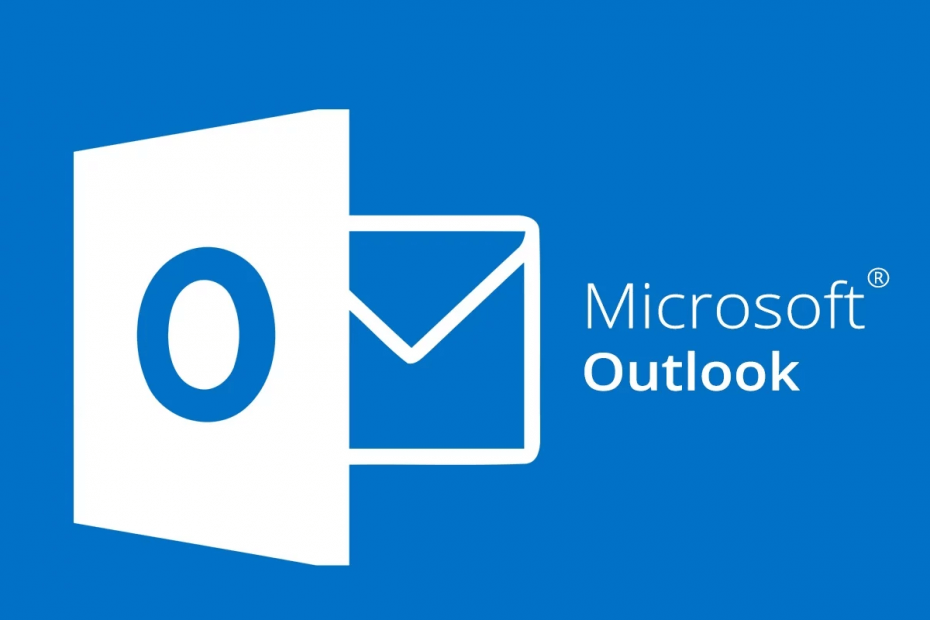
Tämä ohjelmisto pitää ajurit käynnissä ja pitää sinut turvassa tavallisista tietokonevirheistä ja laitteistovikoista. Tarkista kaikki ohjaimesi nyt kolmessa helpossa vaiheessa:
- Lataa DriverFix (vahvistettu lataustiedosto).
- Klikkaus Aloita skannaus löytää kaikki ongelmalliset kuljettajat.
- Klikkaus Päivitä ohjaimet uusien versioiden saamiseksi ja järjestelmän toimintahäiriöiden välttämiseksi.
- DriverFix on ladannut 0 lukijoita tässä kuussa.
Jos sähköpostisi lähetetään yhtäkkiä Poistettu kohde -kansioon Saapuneet-kansion sijaan, se voi tapahtua kahdesta syystä: jos olet ottanut käyttöön uusia sääntöjä tai jos tili on vaarantunut.
Voit ratkaista ongelman haluamalla tietää, kuinka sääntöä on sovellettu Näkymät. Tämä voi myös olla hyödyllistä, jos sinulla on useita sääntöjä, jotka suodattavat sähköpostit Poistetut-kansioon, joka sisältää myös tärkeitä viestejä.
Tässä artikkelissa näytämme, kuinka voit tarkistaa, mitä sääntöä sovellettiin Outlook-asiakkaassa.
Kuinka määritän, mitä Outlook-sääntöä sovellettiin?
1. Tarkista sääntöjen ja ilmoitusten hallinta
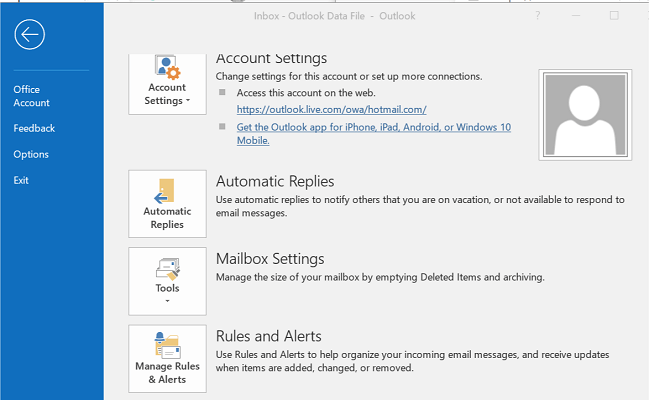
- Tuoda markkinoille Näkymät asiakas, jos se ei ole käynnissä.
- Siirrä sähköpostiviesti takaisin Poistetut kohteet kansion Saapuneet-kansioon.
- Klikkaa Tiedosto.
- Sen Tiedot -välilehdellä Hallitse sääntöjä ja ilmoituksia.
- Avata Säännöt ja ilmoitukset valintaikkuna.
- Avaa Sähköpostisäännöt välilehti.
- Suorita säännöt yksitellen, mikä ei saisi viedä paljon aikaa.
- Voit suorittaa säännönSuorita säännöt nyt”Vuoropuhelua.
- Säännön pitäisi hävitä, kun viesti siirretään Poistetut-kansioon.
Outlook 2013: lle
- Jos käytössäsi on Outlook 2013, jotkin asetukset voivat olla erilaiset.
- Klikkaa Tiedosto ja valitse Johtajan säännöt ja ilmoitukset.
- Avaa Sähköpostisäännöt välilehti.
- Kun olet suorittanut säännöt, muista sulkea Hallitse sääntöjä ikkuna.
- Kun olet sulkenut ikkunan, sinun pitäisi nähdä viestit siirtymässä ulos.
Uusia kansioita ei näy Outlookissa? Katso tämä kätevä opas selvittääksesi miksi.
2. Suodata poistettujen kansioiden avulla
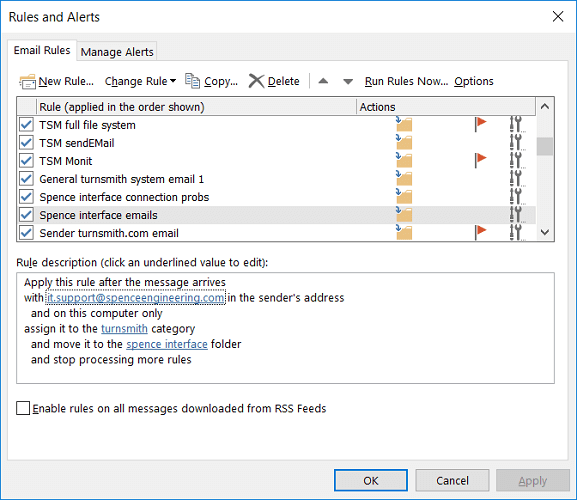
- Koska sinulla on useita sääntöjä, toimi seuraavasti.
- Luo 8 poistettua kansiota Outlook-asiakasohjelmaan. Sinulla voi olla mikä tahansa määrä kansioita. Olemme luoneet 8 kansiota 23 säännön hallitsemiseksi.
- Muokkaa kaikkia sääntöjä, jotka poistivat sähköpostit.
- Määritä seuraavaksi säännöt satunnaisesti yhteen kahdeksasta kansiosta. Voit määrittää 3 sääntöä kansiota kohti.
- Siivoa seuraavaksi poistettu kansio poistamalla ei-toivotut sähköpostit ja jätä se, jonka haluat tallentaa.
- Siirrä kaikki jäljellä olevat sähköpostit taaksepäin Poistetut kohteet kansioon Saapuneet.
- Valitse kaikki säännöt Säännönhallinta ja aja heitä vastaan Saapuneet.
- Tarkista nyt, mihin kansioon sait sähköpostit, joita et halunnut päästä poistettuihin kansioon. Pienennä käytettävien sääntöjen määrää.
- Siirrä muut säännöt takaisin Poistetut-kansioon.
- Levitä vaiheessa 8 kaventamasi säännöt kansioihin.
- Suorita säännöt uudelleen sääntöjenhallinnasta ja löydät ongelman aiheuttavan säännön.
Toisinaan Outlook-sähköpostisääntöjä voidaan soveltaa sähköposteihin, joita et aio lähettää Poistetut-kansioon. Noudattamalla tämän artikkelin ohjeita voit tarkistaa, mitä sääntöä Outlookissa on sovellettu ongelman korjaamiseen.
Jos sinulla on muita kysymyksiä tai ehdotuksia, jätä ne alla olevaan kommenttiosioon ja tarkistamme ne varmasti.
LUE MYÖS:
- Kuinka ladata parhaat Outlook-muistutusäänet
- Outlookin korjaaminen ei voi päivittää tietokantavirhettä
- Näin jätät lomaviestin Outlookiin helposti


